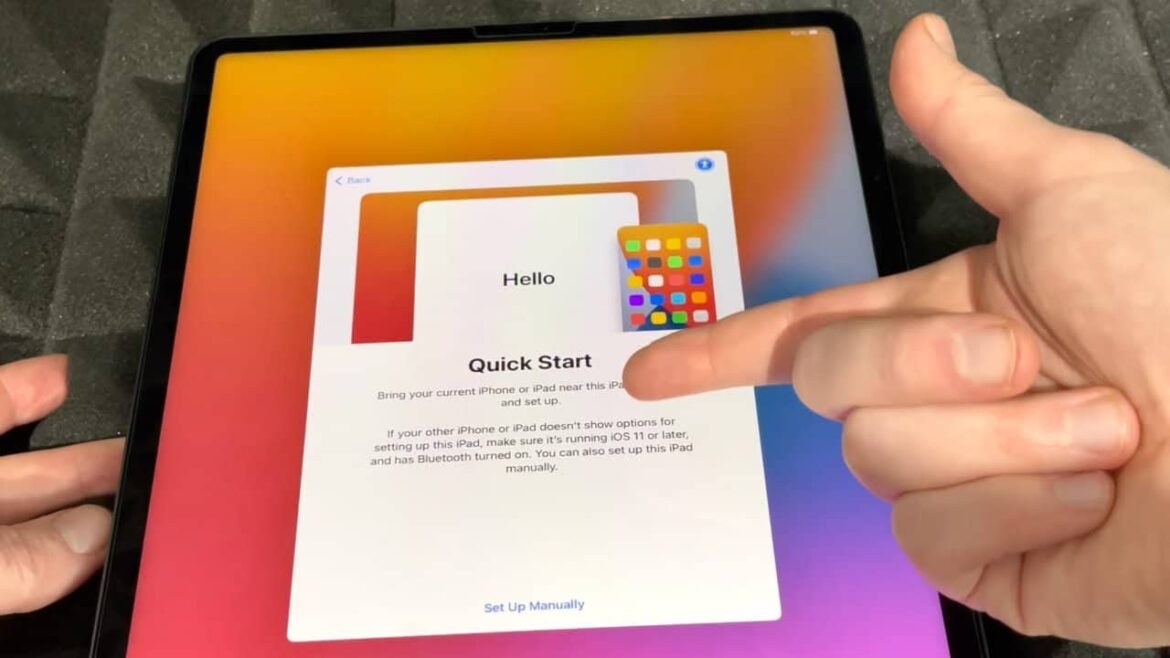208
Apple улеснява особено много прехвърлянето на данни към нов iPad. Показваме ви как можете да автоматизирате настройката на новото си устройство. Лесно е да го направите безжично чрез Bluetooth или в облака
Нов iPad: прехвърляне на данни с „Бързо стартиране “
С „Бърз старт“ можете да прехвърлите данните си от стария iPad или от вашия iPhone на новото устройство. За да можете да използвате функцията „Бърз старт“, на вашия iPhone трябва да е инсталирана iOS 12.4 или по-нова версия, а на стария iPad – iPadOS 13.4 или по-нова версия.
- На първо място активирайте функцията Bluetooth на съществуващото си устройство на Apple. Сега включете новото си устройство.
- Дръжте двете устройства едно до друго. На вече настроеното ви устройство трябва да се появи изскачащ прозорец за конфигуриране на новия iPad.
- Когато се покаже правилният Apple ID, който ще се използва за настройката, можете да докоснете „Next“.
- Поставете текущия си iPhone или iPad върху новото устройство и го подравнете в центъра. Анимация ще ви покаже къде точно да го поставите.
- След като видите потвърждението „Complete on the new iPad“, трябва да се удостоверите за настройката. За да направите това, можете да сканирате код с камерата или да въведете цифров код, показан на дисплея
- Вписване с вашия Apple ID и настройка на Face ID или Touch ID.
- На iPad вече ще се предлага да импортирате данните, приложенията и настройките си от последното резервно копие в iCloud. Алтернативно можете да изберете резервно копие от компютъра си, като използвате другите опции.
- И в двата случая можете да посочите още по-точно кои данни трябва да бъдат прехвърлени, например дали Apple Pay и настройките за поверителност също трябва да бъдат настроени автоматично.
Прехвърляне чрез миграция от устройство към устройство
Алтернативно можете да използвате „миграция от устройство към устройство“. Това включва безжично или кабелно свързване на устройствата ви, като второто обикновено е по-бързо. Прилагат се същите системни изисквания, както при „Бърз старт“.
- Преди да започнете, уверете се, че и двете устройства са заредени, за да не се прекъсва прехвърлянето.
- Започнете, както е описано по-горе. Щом бъдете попитани как искате да прехвърлите данните си, не избирайте резервното копие в iCloud, а прехвърлянето от iPhone или iPad.
- Това има предимството, че се прилагат най-новите настройки. В зависимост от това преди колко време е направено резервно копие в iCloud, може да липсват данни. Този метод също така е много по-бърз при връзка с кабел.
- Вашият iPad също така ще ви попита кои данни искате да прехвърлите чрез този метод.